[https://stock.adobe.com/images/businessman-using-computer-laptop-with-triangle-caution-warning-sing-for-notification-error-and-maintenance-concept/510612444?prev_url= detail]
Máte ve svém prohlížeči potíže s načítáním webové stránky? Pokud ano, vaše webová stránka může být nefunkční nebo vaše zařízení může mít problém, který brání vašemu přístupu. Podíváme se na možné způsoby, jak problém vyřešit, abyste měli přístup ke svému oblíbenému webu.
Mezi nejčastější příčiny problému patří výpadek webové stránky, vadné internetové připojení, výpadky DNS a další. Naučíte se, jak opravit všechny tyto prvky na vašem počítači.
Prohlédněte si našeho specializovaného průvodce pro konkrétní chybu webové stránky
Pokud váš prohlížeč při načítání webové stránky zobrazuje konkrétní číslo chyby, podívejte se na naši specializovanou příručku pro tuto konkrétní chybu, kde se dozvíte, jak problém vyřešit.
Nejčastější chyby, se kterými se můžete ve svém webovém prohlížeči setkat, jsou:
Pokud váš prohlížeč nezobrazuje číslo chyby, přečtěte si další opravy.
Ujistěte se, že vaše připojení k internetu funguje
Je samozřejmé, že k načítání webových stránek potřebujete aktivní připojení k internetu. Vaše síťové připojení může mít problém, kvůli kterému se vaše webové stránky nenačítají.
Stav připojení můžete zkontrolovat tak, že na svém zařízení spustíte webový prohlížeč a otevřete web jako Google nebo Bing. Pokud se váš web načte, váš přístup k internetu funguje.
Pokud se váš web nenačte, máte problémy s připojením. V takovém případě zkuste vyřešit tyto problémy sami nebo vyhledejte pomoc své internetové společnosti.
Zkontrolujte, zda webová stránka nefunguje
Webová stránka, na kterou se pokoušíte přejít, může být mimo provoz, což způsobuje, že váš prohlížeč stránku nenačte. Je normální, že k podobným problémům dochází.
Můžete zkontrolovat, zda váš web nečelí výpadku, pomocí online nástroje, jako je DownForEveryoneNeboJustMe. Otevřete tento web ve svém webovém prohlížeči, zadejte odkaz na svou webovou stránku a web vám řekne, zda je vaše stránka nahoře nebo dole.
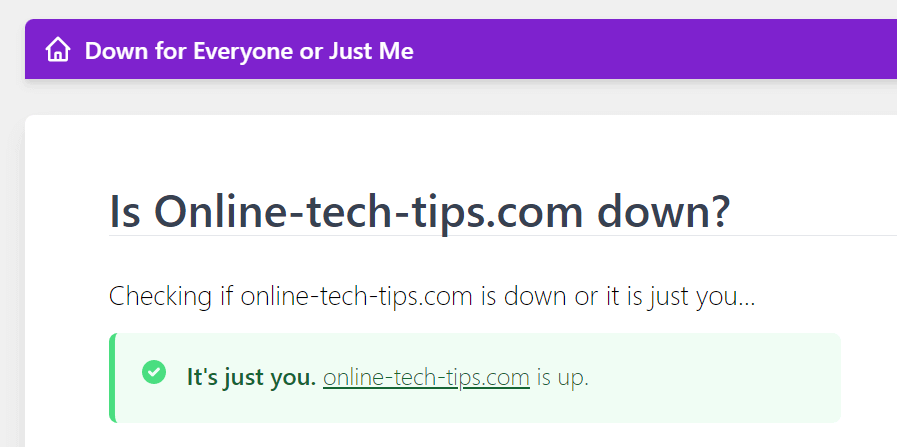
Pokud vaše webová stránka nefunguje, nemůžete dělat nic jiného, než počkat, až webmaster problém vyřeší a stránku znovu zobrazí..
Restartujte počítač
Drobné problémy vašeho počítače mohou narušovat váš webový prohlížeč a znemožnit načítání webových stránek. V tomto případě můžete restartujte počítač a potenciálně svůj problém vyřešit.
Restartujte počítač se systémem Microsoft Windows
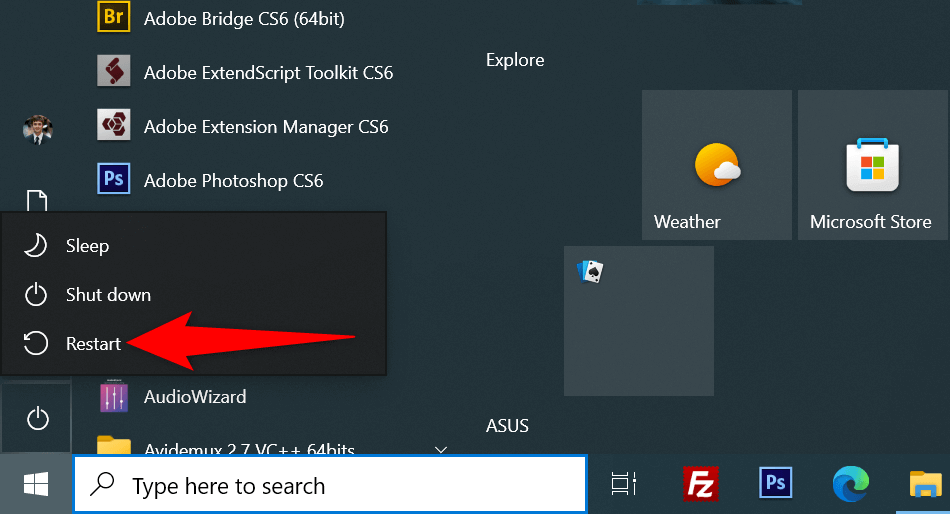
Restartujte počítač Mac
Když se počítač zapne, otevřete webový prohlížeč a spusťte webovou stránku.
Použít jiný prohlížeč
Jedním z důvodů, proč se vaše webová stránka nenačítá, je konkrétní problém s vaším prohlížečem. Tyto problémy související s prohlížečem vám mohou bránit v přístupu na různé stránky, nejen na konkrétní stránky.
V tom případě použít jiný prohlížeč v počítači a zjistěte, zda se vaše stránky načítají. Pokud například aktuálně používáte Google Chrome, přepněte na Mozilla Firefox a zkuste načíst svůj web.
Pokud se vaše stránky načítají v jiném prohlížeči, váš předchozí prohlížeč má problém. Můžete zkusit problém vyřešit resetování nebo přeinstalovat prohlížeč.
Zkontrolujte rozšíření svého webového prohlížeče
Rozšíření prohlížeče někdy ovlivní vaše relace procházení webu, takže se některé webové stránky neotevřou. Váš problém může být způsoben vadným doplňkem prohlížeče.
Můžete si to ověřit vypnutím nebo odebráním rozšíření a uvidíte, zda se vaše stránka načítá.
Zakázání nebo odebrání rozšíření v prohlížeči Chrome
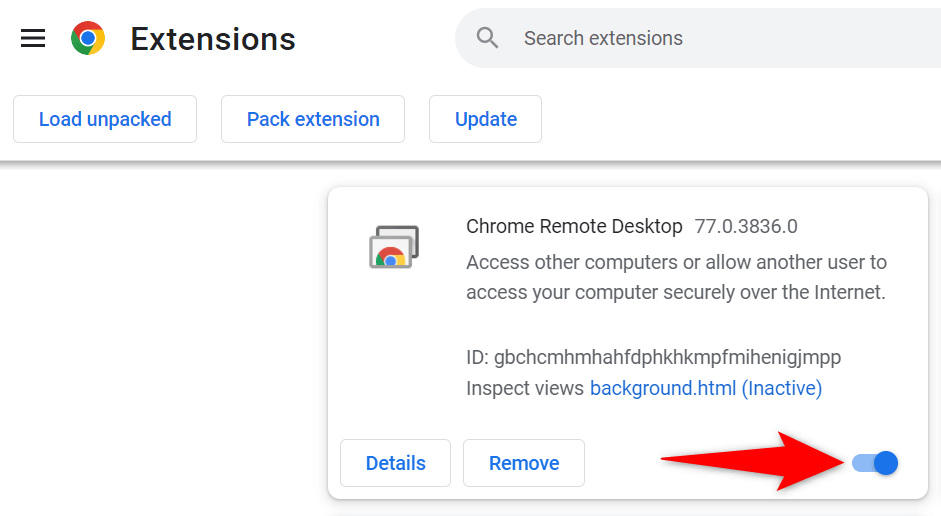
Zakázání nebo odebrání doplňků ve Firefoxu
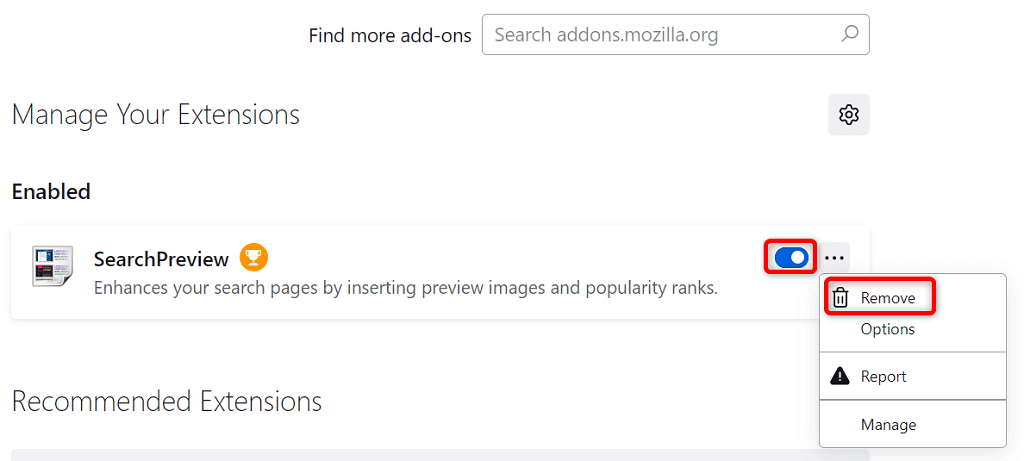
Změna serveru DNS
Váš server DNS pomáhá vašim prohlížečům překládat názvy domén na adresy IP. Pokud váš server DNS nefunguje, můžete zaznamenat problémy s načítáním webových stránek.
V tomto případě můžete k vyřešení problému použít alternativní server DNS.
Změňte DNS v systému Windows
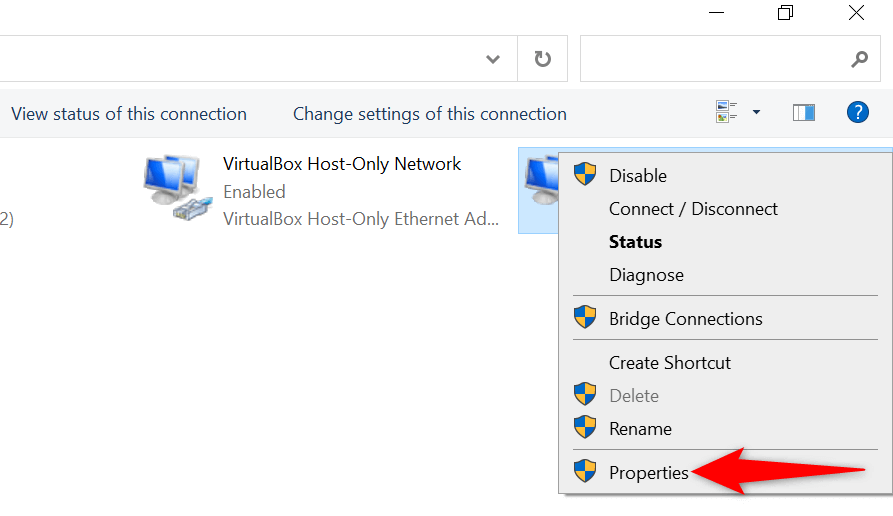
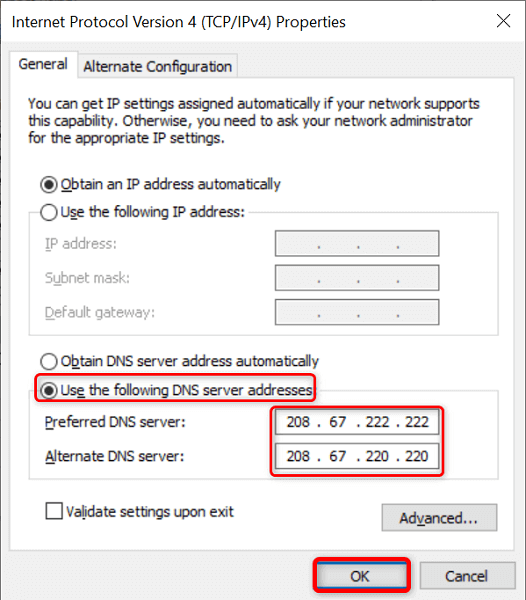
Změňte DNS na Macu
208.67.222.222
208.67.220.220
Použít VPN
Jedním z důvodů, proč se vaše webová stránka nenačítá, je to, že váš poskytovatel internetových služeb zablokoval váš web. Existuje několik důvodů, proč to ISP udělá.
Naštěstí to můžete obejít pomocí VPN ve svém zařízení. VPN přenáší vaše data přes prostřední server, což vám umožňuje obejít omezení vašeho ISP. Stačí spustit vaši aplikaci VPN, zapnout službu a jste připraveni přistupovat ke své webové stránce.
Zobrazit verzi vaší webové stránky v mezipaměti.
Služby jako Google a Wayback Machine ukládají vaše webové stránky do mezipaměti, což vám umožní kdykoli zobrazit starší verze vašich stránek. To vám umožní přístup k webovým stránkám, které jsou aktuálně nepřístupné.
Google má obvykle pouze nedávnou kopii vaší webové stránky, zatímco Wayback Machine vám umožní zobrazit vaše webové stránky až do let historie.
Použijte Google k zobrazení verze vaší stránky v mezipaměti
cache:URL
cache:https: //www.example.com/stranka.html
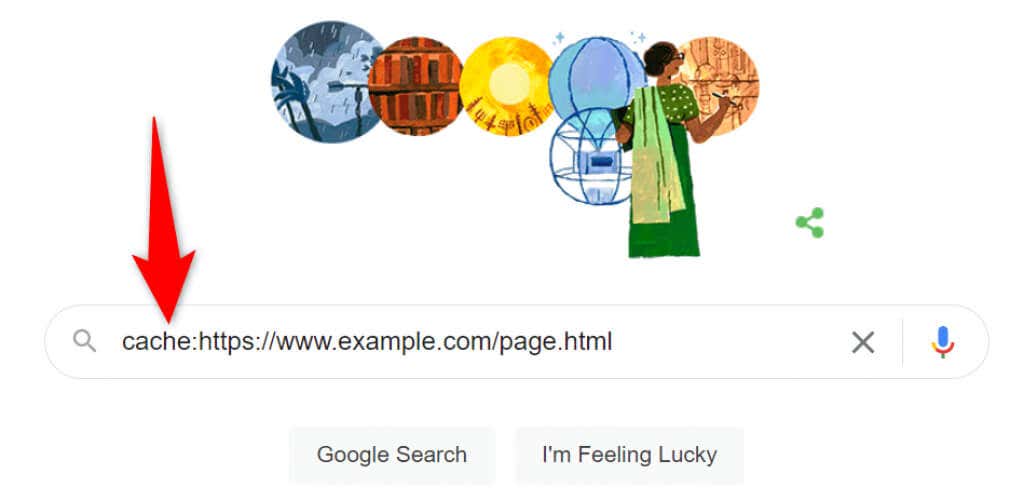
Používejte Wayback Machine k přístupu k verzi stránky v mezipaměti
Pokud Google nemá uloženou kopii vaší webové stránky, použijte Wayback Machine následovně:
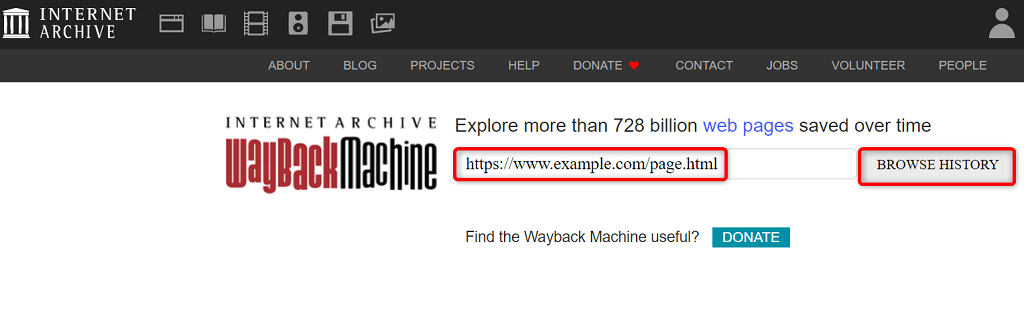
Odstraňování problémů s nepřístupností webových stránek
Webová stránka se nemusí načíst z různých důvodů ve vašem webovém prohlížeči. Jakmile opravíte běžné příčiny, jako je vadné připojení k internetu a problematická rozšíření, vaše stránky se začnou načítat, jak mají.
Doufáme, že vám průvodce umožní přístup k vašim oblíbeným stránkám na celosvětové síti.
.